モザイクのかけかた-Adobe Premiere Elements 15
Adobe Premiere Elements【バージョン15】でビデオにモザイクをかける方法をご紹介します。
モザイクをかけたいTimeflameを作成する
モザイクをかけたいビデオを選択する
*ビデオ全体ではなく、部分的にモザイクをかけたい場合には、「ハサミマーク」のツールを使って、動画内にモザイクをかけたい部分のFlameを作成
Headerの「Clip」→「Effects Mask」→「Apply」の順番に選択する
*そうすると、新たに赤囲みが現れます。
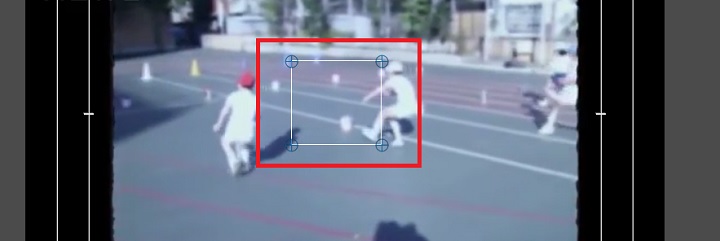
ビデオにモザイクをかける
モザイクをかけたい部分を囲む
赤囲みの四角が表示されるので、モザイクをかけたい部分を囲みます。
Effectの選択
右ナビにある「fx」というアイコンをクリックします。(これはEffectという機能です)
Mosaic Effectを追加
StylizeというCategoryから「Mosaic」を選択し、「2.」で出来上がった赤囲み部分にDrug and Dropします。

モザイクを動かす
もし、モザイクをかけたい場所が動かないのであれば、上記で完了なのですが、映像の場合にはそうはいきません、人の顔にモザイクをかけたい、などは多いと思いますので、モザイクをかけたい部分が映像の右上にいったり、中央にいったりと動きます。動き場合にも対応可能です。
モザイクの範囲を選択
下記の画像の「Mask」内の「時計マーク(アニメーション)」をクリックします。赤囲み部分です。
クリックすると赤い長四角のように時計マークが4つ並びます。
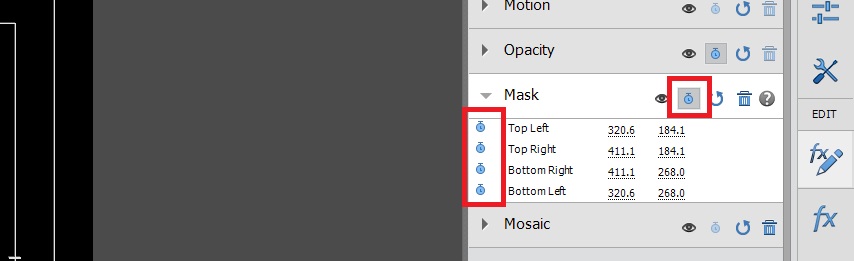
モザイクを動かす
モザイクと動かしたい映像を再生しながら、モザイクが外れた場合、先ほど作ったモザイクを動かし、調整していきます。
参考文献。私の作ったYoutubeではないですが、下記のYoutubeも参考にしてください。

